win10显示实时网速怎么设置 win10如何在任务栏显示实时网速
更新时间:2023-10-02 11:40:59作者:jiang
win10显示实时网速怎么设置,随着互联网的发展,网络已经成为我们日常生活中必不可少的一部分,在使用计算机时,我们经常需要知道当前的网速情况,以便更好地管理和控制网络资源。而在Windows 10操作系统中,如何设置实时显示网速就成为了一个备受关注的话题。在本文中将会介绍如何在Windows 10的任务栏上显示实时网速,让您随时了解网络的运行状态,为您的网络使用提供更好的便利。
具体方法:
1.打开电脑桌面,鼠标右键点击桌面下方的任务栏。
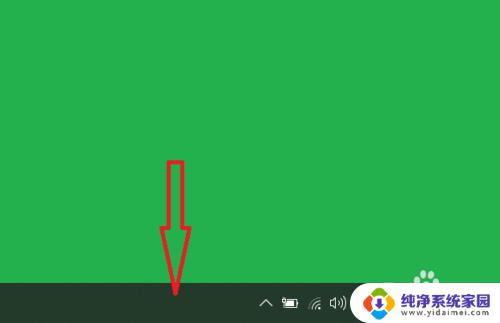
2.点击后,进入任务栏菜单中。点击任务管理选项。
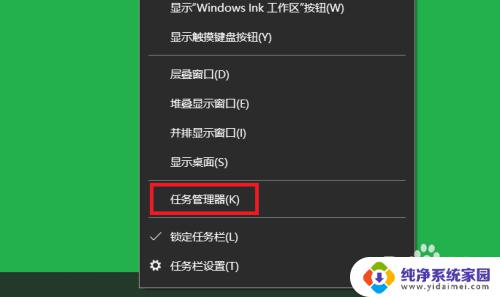
3.点击后,进入任务管理器选项中,点击性能选项。
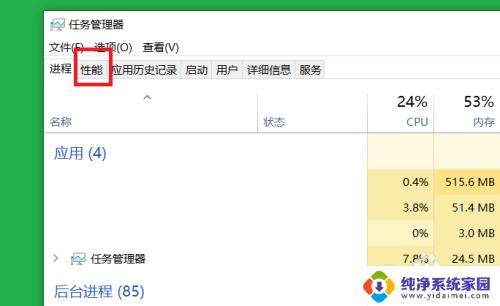
4.点击后,进入性能选项中,点击wifi选项。
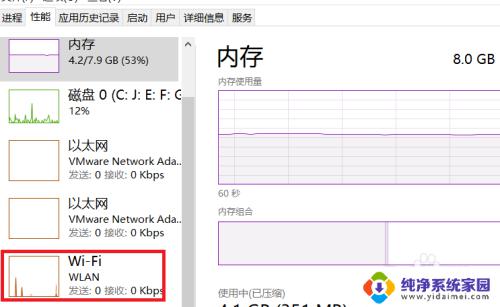
5.点击后,进入wifi选项中。就可以看到实时网速了。
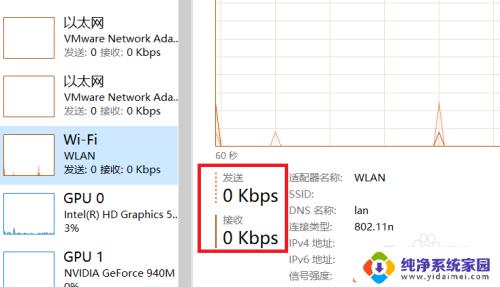
6.总结如下:
1.鼠标右键点击桌面下方的任务栏。
2.点击任务管理选项。
3.点击性能选项。
4.点击wifi选项。
5.就可以看到实时网速了。

以上就是Win10如何设置显示实时网速的全部内容,如果你也遇到了这种问题,可以试试本文介绍的方法来解决。希望这篇文章能对你有所帮助!
win10显示实时网速怎么设置 win10如何在任务栏显示实时网速相关教程
- 如何设置网速显示 win10如何在任务栏显示实时网速
- win10能显示网速吗 Win10如何设置显示任务栏实时网速
- 电脑怎么显示网速 如何在win10上显示实时网速
- 电脑如何查网速 win10如何查看电脑的实时网速显示
- 如何在任务栏显示时间 Win10任务栏中恢复日期显示方法
- win10在状态栏显示网速 win10状态栏显示网速插件
- win10时间怎么显示星期几 Win10任务栏右下角时间显示星期几
- windows不显示时间 如何修复Win10任务栏时间不显示的问题
- win10显示秒数 如何让Win10任务栏时间显示秒
- 电脑查网速怎么查 Win10如何查看实时网速
- 怎么查询电脑的dns地址 Win10如何查看本机的DNS地址
- 电脑怎么更改文件存储位置 win10默认文件存储位置如何更改
- win10恢复保留个人文件是什么文件 Win10重置此电脑会删除其他盘的数据吗
- win10怎么设置两个用户 Win10 如何添加多个本地账户
- 显示器尺寸在哪里看 win10显示器尺寸查看方法
- 打开卸载的软件 如何打开win10程序和功能窗口